
Table des matières
Il y a plusieurs façons de transférer des données d’un PC à un autre. Vous pouvez faire ceci grâce à un système cloud, par câble ou grâce à des disques durs externes. Suivez ce guide pour apprendre à transférer des données. Comme nous établissons plusieurs méthodes, vous pouvez choisir celle qui vous convient le mieux.

TRANSFÉRER DES DONNÉES GRÂCE À UN SERVICE DE STOCKAGE CLOUD :
Aujourd’hui vous pouvez stocker vos données sur un système Cloud. Ceci vous permet de stocker et de protéger vos données sur un espace de stockage externe où vous pouvez y avoir accès même lorsque votre PC rencontre un problème. Il existe également des logiciels de transferts comme Dropbox qui sont simples à utiliser.
Pour utiliser Dropbox :
- Téléchargez et installez le logiciel Dropbox.
- Vérifiez que Dropbox est installé sur les deux ordinateurs et que l’application est prête à utiliser.
- Ouvrez l’application et créez un compte Dropbox et connectez-vous dessus sur les deux PC.
- Dans l’application, choisissez les fichiers que vous voulez transférer. Faites glisser les fichiers et déposez-les dans le fichier Dropbox.
- Tant que vous êtes connectez à internet vous ne devrez pas rencontrer de soucis lors du transfert des fichiers.
- Le transfert est effectué lorsqu’un cercle vert apparaît à côté du fichier que vous avez transférer sur l’ordinateur récepteur.
- Normalement vous verrez les deux fichiers dans les deux ordinateurs.
TRANSFÉRER DES DONNÉES PAR CÂBLE USB :
La méthode la plus vieille mais c’est aussi une des plus sûre. Vous pouvez même le faire sans avoir de connexion internet. Il vous suffit d’avoir un câble assez long qui permet de connecter les deux ordinateurs. Ces câbles de transferts sont compatibles de Windows XP à Windows 10.
- Allumez les deux PC et attendez le lancement de Windows.
- Branchez le câble USB dans le port USB du second ordinateur et attendez que l’ordinateur reconnaisse le câble avant de le brancher sur le premier ordinateur.
- Allez dans le menu Démarrer et lancez votre logiciel de transfert par exemple Windows Easy Transfer ou PCmover Express.
- Laissez-vous guider par votre logiciel pour transférer les fichiers que vous souhaitez.
- Attendez que le transfert se fasse et vérifiez qu’il est fait.
TRANSFÉRER DES DONNÉES GRÂCE À UN DISQUE DUR EXTERNE :
Vous devez acheter un disque dur externe pour transférer des données donc cela vous reviendra plus cher que les autres techniques. Mais c’est la technique la plus sûre.
En mettant vos données sur un disque dur externe vous réduisez déjà les chances de les perdre si jamais votre ordinateur rencontre un problème.
Pour mettre les fichiers sur le disque dur :
- Connectez votre disque dur externe à votre ordinateur grâce au câble USB.
- Ouvrez le menu Démarrer puis ouvrez L’explorateur de fichier
- Si vous avez bien connecter votre disque dur, il sera affiché sur le côté gauche de l’explorateur. Vérifiez que vous avez assez de place sur votre disque dur externe.
- Sélectionnez les fichiers que vous voulez transférer et déposez-les sur le disque dur.
Pour mettre les fichiers sur le nouvel ordinateur à partir du disque dur :
- Une fois que vous avez mis vos fichiers sur le disque dur, le processus est presque le même.
- Branchez votre disque dur sur votre second ordinateur et ouvrez l’explorateur de fichier pour retrouver les fichiers du disque dur.
- Ouvrez une deuxième fois l’explorateur de fichier et mettez-les côtes à côtes.
- Vérifiez que vous avez assez de place sur le disque interne de votre deuxième ordinateur.
- Sur le deuxième explorateur que vous avez ouvert, sélectionnez le disque dur externe.
- Trouvez les fichiers que vous voulez transférer et déposez-les sur votre PC.
- Fermez les fichiers explorateurs lorsque le transfert est complété.
En espérant que cet article vous soit utile. Si vous rencontrez des soucis avec votre disque dur ou avec le transfert des données, n’hésitez pas à nous contacter !









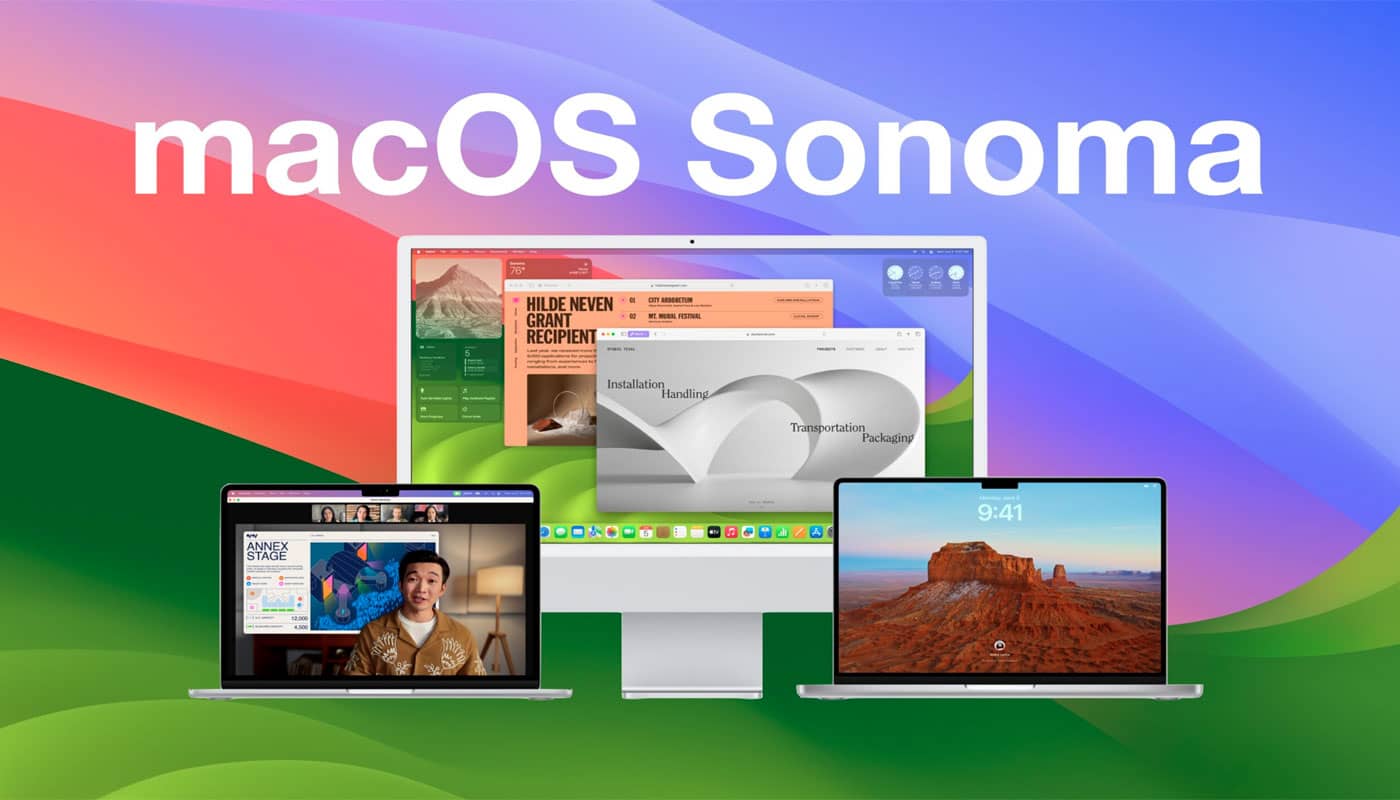
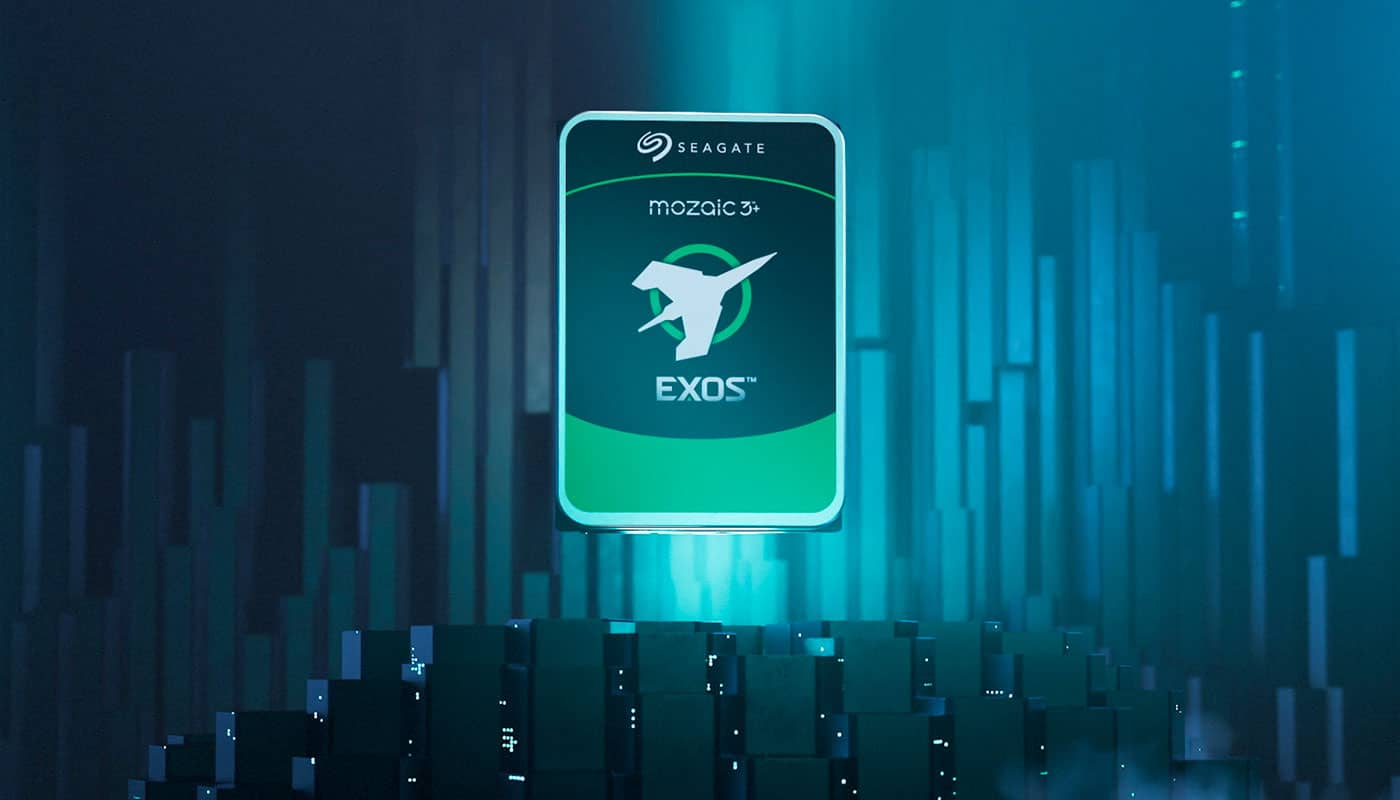




1 Commentaire
Mon ordinateur ne capte pas le câble